Outlookで添付ファイルのデフォルト保存フォルダを迅速に変更する
Kutools for Outlook
Outlookで別のフォルダを添付ファイルの保存先デフォルトフォルダとして変更する必要がある場合、Kutools for Outlookの「添付ファイルの保存先のデフォルトフォルダ」オプションを使用すると、簡単にデフォルトフォルダを設定できます。
Outlookで添付ファイルのデフォルト保存フォルダを変更する
Outlookで添付ファイルのデフォルト保存フォルダを変更する
Kutools for Outlookをインストールした後、次の手順に従ってください:
1. Outlookを起動し、「Kutools」>「オプション」の順にクリックします(スクリーンショット参照):

2次の オプション ダイアログボックスで その他の タブをクリックし、その後 ![]() ボタンをクリックします 添付ファイルの保存先のデフォルトフォルダ セクションの横にある部分(スクリーンショット参照):
ボタンをクリックします 添付ファイルの保存先のデフォルトフォルダ セクションの横にある部分(スクリーンショット参照):
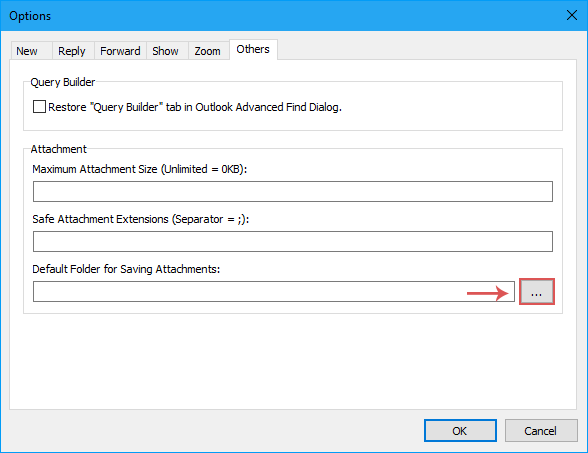
3. 表示される「フォルダを選択」ダイアログで、添付ファイルの保存先となるデフォルトのフォルダを指定し、ダイアログ右下の「フォルダを選択」ボタンをクリックします(スクリーンショット参照):
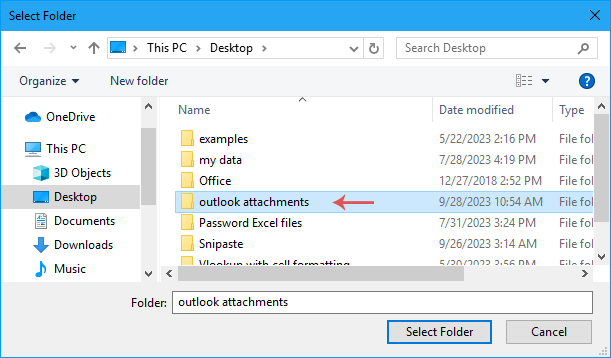
4. 「オプション」ダイアログの「 OK」ボタンをクリックすると、変更が有効になるためにはOutlookを再起動するよう促されます。確認のため「OK」ボタンをクリックしてください(スクリーンショット参照):
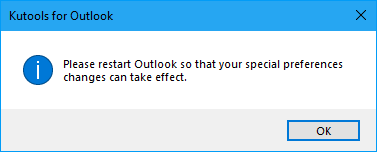
5. 次に、Outlookを再起動します。この時点から、添付ファイルを保存する際に指定したデフォルトフォルダに保存されるようになります。
今すぐKutools for Outlookを無料でダウンロードしてお試しください!
デモ:Outlookで添付ファイルのデフォルト保存フォルダを変更する方法
最高のオフィス生産性ツール
最新情報: Kutools for Outlook 無料版リリース!
新しくなった Kutools for Outlook を100以上の素晴らしい機能とともに体験してください!今すぐダウンロードしてみましょう!
🤖 Kutools AI : 高度なAI技術を活用し、メールの返信、要約、最適化、拡張、翻訳、作成までを簡単に処理します。
📧 メール自動化: 自動返信(POPとIMAPに対応) / スケジュール電子メールを送信 /送信時にルールで自動 CC/BCC / 高度なルールによる自動転送 / 挨拶を自動追加 / 複数宛先メールを自動的に一通ずつ分割...
📨 メール管理: メールの取り消し / 件名などで詐欺メールをブロックする / 重複メールを削除 / 高度な検索 / フォルダーを整理...
📁 添付ファイルプロ: 一括保存 / 一括切り離し / 一括圧縮 / 自動保存 / 自動的に切り離す / 自動圧縮...
🌟 インターフェイスマジック: 😊さらに美しくてクールな絵文字 /重要なメール到着時に通知 / Outlookを閉じるのではなくグループを最小化...
👍 ワンクリック便利機能: 全員に【Attachment】付きで返信 / フィッシング対策メール / 🕘送信者のタイムゾーン表示...
👩🏼🤝👩🏻 連絡先&カレンダー: 選択したメールから一括で連絡先を追加 /連絡先グループを個別グループに分割 / 誕生日のリマインダーを削除...
お好みの言語で Kutools を利用可能 ― 英語、スペイン語、ドイツ語、フランス語、中国語など40以上の言語に対応!
Kutools for Outlookをワンクリックですぐに利用開始。待たずに今すぐダウンロードして効率を高めましょう!


🚀 ワンクリックダウンロード — Office用アドインをすべて入手
強くおすすめ: Kutools for Office(5-in-1)
ワンクリックで五つのインストーラーを同時ダウンロード ― Kutools for Excel、Outlook、Word、PowerPoint、Office Tab Pro。 今すぐダウンロード!
- ✅ ワンクリックの便利さ: 五つのセットアップパッケージを一度にダウンロードできます。
- 🚀 あらゆるOffice作業に準備完了: 必要なアドインをいつでもインストール可能です。
- 🧰 含まれるもの: Kutools for Excel / Kutools for Outlook / Kutools for Word / Office Tab Pro / Kutools for PowerPoint